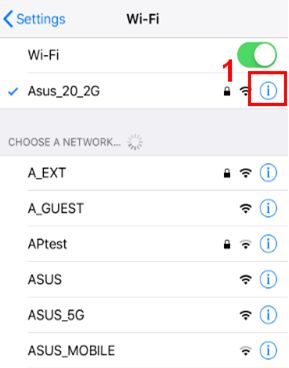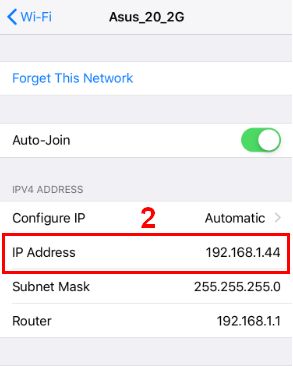Relatív témák
[ASUS Device Discovery] Hogyan kérhető le a vezeték nélküli router vagy hozzáférési pont IP-címe iOS rendszer esetén?
Mi az az Eszközfelderítés?
Amikor több ASUS Router vagy Jelismétlő terméket használok egyetlen hálózati környezetben, honnan tudhatom az egyes ASUS Routerek vagy Jelismétlők IP-címét?
Az ASUS Eszközfelderítés alkalmazás segít megtalálni az ASUS hálózatkezelő eszközöket, azaz routereket, jelismétlőket, IP-kamerákat, hozzáférési pontokat és vezeték nélküli médiahidakat a hálózaton, és az alkalmazást használva lekérheti az eszköz IP-címét, majd bejelentkezhet az eszköz belső vezérlőprogramjának oldalára.
Szüskséges iOS verzió: iOS 8.0 vagy újabb verzió. (Kompatibilis az iPhone, iPad és iPod touch termékekkel)
Hogyan telepíthető és használható az Eszközfelderítés?
1. lépés: Please go to iOS App Store and search for ASUS Device Discovery, or use your phone to scan the QR code to download the App.
1. Az alkalmazás letöltéséhez lépjen be az App Store áruházban az alábbi linken, vagy olvassa be a QR-kódot.
https://itunes.apple.com/app/asus-device-discovery/id1060015630


2. lépés: A telepítés befejezése után nyissa meg az alkalmazást.

3. lépés: Kérjük, az alkalmazás használata előtt olvassa el az ASUS Adatvédelmi nyilatkozatát és az ASUS Használati feltételek közleményt, és erősítse meg, hogy egyetért az abban foglaltakkal.
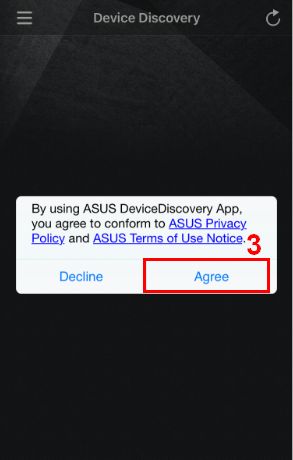
1. megjegyzés: Üzenet jelenik meg, ha a telefon nem tud csatlakozni a router Wi-Fi kapcsolatához.
Kérjük, lépjen a Beállítások pontba, és csatlakoztassa a vezeték nélküli router/hozzáférési pont (AP) Wi-Fi-jéhez, majd frissítse az oldalt a továbblépéshez.
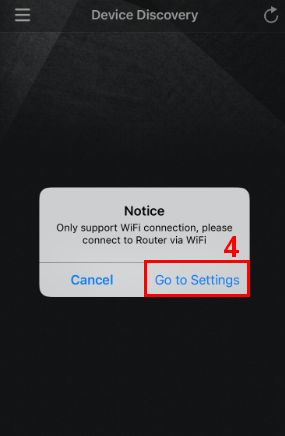
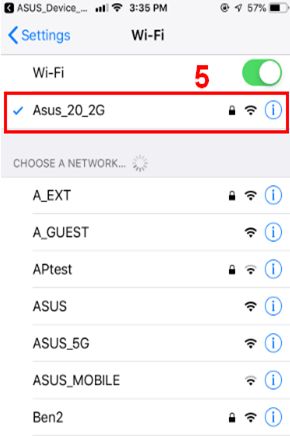
2. megjegyzés: Ha Wi-Fi csatlakozási problémája van, kérjük, hivatkozzon a következőre: https://support.apple.com/en-us/HT202639.
4. lépés: Lépjen vissza az Eszközfelderítés alkalmazás kezdőoldalára, miután csatlakozott a router Wi-Fi-jéhez, majd kattintson a Frissítés gombra a router megkereséséhez.
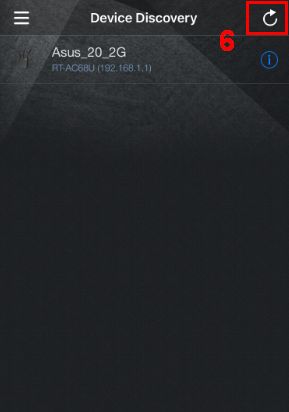
5. lépés: Válassza ki a vezeték nélküli hozzáférési pont modellnevét vagy Wi-Fi SSID azonosítóját, amelyet kezelni szeretne.
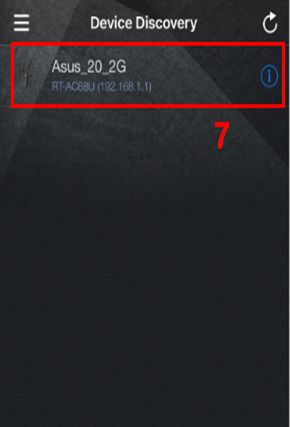
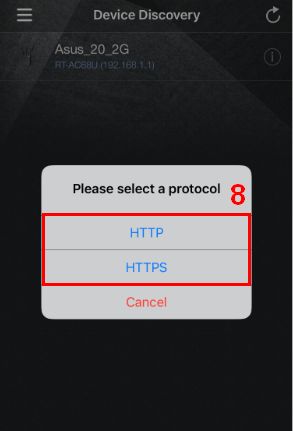
6. lépés: Ha szeretné módosítani az Eszközfelderítés alkalmazás nyelvét, kérjük, kattintson a bal oldali ikonra és válassza ki a nyelvet.
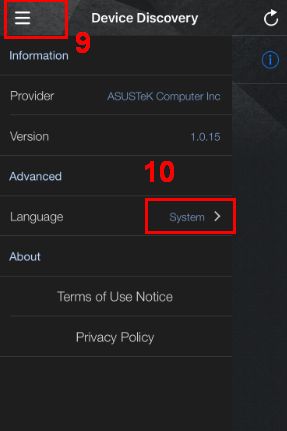
Hogyan távolítható el az Eszközfelderítés alkalmazás?
1. Óvatosan érintse meg és tartsa lenyomva az alkalmazást, amíg rezegni kezd.
2. Érintse meg az alkalmazás jobb felső sarkéban lévő “X” jelet.
3. Érintse meg a Törlés opciót, majd a Kész opciót az iPhone X vagy újabb készülék esetén, illetve a Kezdőlap gombot az iPhone 8 vagy újabb modellek esetén.
Az Eszközfelderítés alkalmazáshoz kapcsolódó GYIK
-
Miért nem tudja telepíteni a mobiltelefonom az Eszközfelderítés alkalmazást?
Kérjük, ellenőrizze, hogy iOS rendszerén legalább iOS 8.0 vagy újabb verziójú operációs rendszer fut.
-
Nem találom a router IP-címét az Eszközfelderítés alkalmazáson keresztül.
Kérjük, ellenőrizze, hogy mobiltelefonja csatlakozik a router Wi-Fi-jéhez, és ezután sikeresen lekérheti az IP-címet.
Tekintsük meg az alábbi példát. Kattintson a csatlakoztatott Wi-Fi SSID-azonosítóra, hogy mobiltelefonja lekéri a 192.168.x.x IP-címet a routertől.